Der kostenlose Scanner prüft, ob Ihr Computer infiziert ist.
JETZT ENTFERNENUm das Produkt mit vollem Funktionsumfang nutzen zu können, müssen Sie eine Lizenz für Combo Cleaner erwerben. Auf 7 Tage beschränkte kostenlose Testversion verfügbar. Eigentümer und Betreiber von Combo Cleaner ist RCS LT, die Muttergesellschaft von PCRisk.
Welche Art von Malware ist FluBot?
FluBot ist der Name einer bösartigen Software, die Android-Smartphones anvisiert. Cyberkriminelle verbreiten FluBot über SMS-Nachrichten, die sie (in mindestens drei verschiedenen Sprachen wie Deutsch, Polnisch und Ungarisch) mit Links zu Download-Webseiten für eine gefälschte FedEx-Anwendung versenden.
Diese Webseiten laden eine bösartige APK-Datei (Android-Paketdatei) herunter, die entwickelt wurde, um FluBot-Banking-Malware zu installieren.
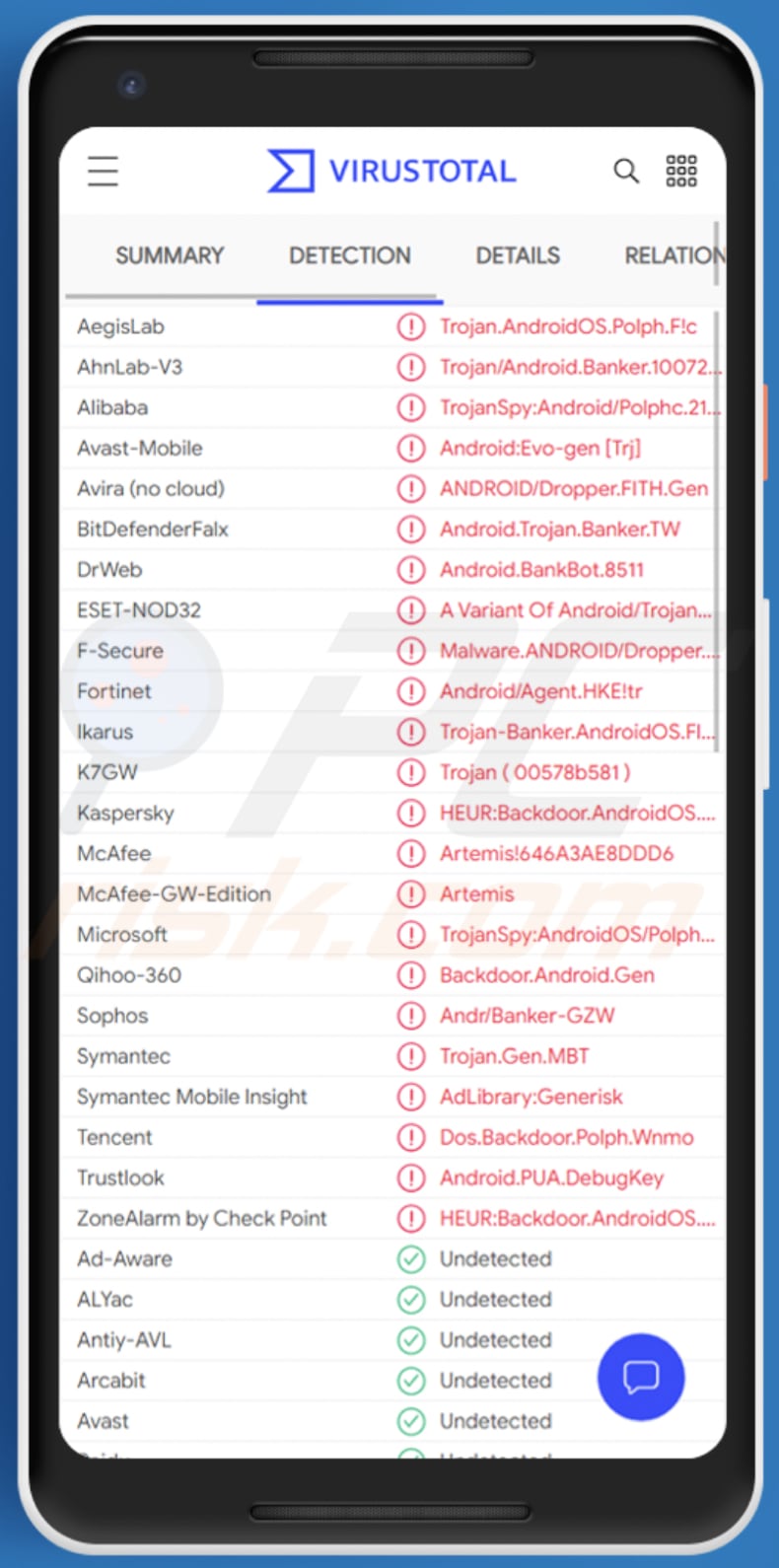
FluBot im Detail
Wie bereits erwähnt, verbreiten Cyberkriminelle FluBot über SMS-Nachrichten. Sie versenden Nachrichten (in verschiedenen Sprachen), die eine gefälschte Webseite zur Sendungsverfolgung enthalten, die zum Herunterladen einer APK-Datei entwickelt wurde, die ähnlich aussieht wie das Installationsprogramm für die FedEx-Anwendung.
Während der Installation fragt die gefälschte FedEx-Anwendung (die bösartige FluBot-Anwendung) nach verschiedenen Berechtigungen. Zum Beispiel, Kontakte lesen, SMS-Nachrichten schreiben, lesen und senden, den Telefonstatus lesen, das Gerät aktiv halten, Benachrichtigungen erstellen und sie mit der Funktion startForeground veröffentlichen zu dürfen.
Sie bittet auch um die Erlaubnis, Telefonanrufe beginnen zu dürfen, ohne die Benutzeroberfläche zum Wählen der Rufnummer verwenden zu müssen, Pakete zu löschen, die Abfrage jeder normalen auf dem Gerät installierten App zuzulassen und Anwendungen das Öffnen von Netzwerk-Sockets zu erlauben.
FluBot kann Befehle über einen Command and Control (C&C)-Server empfangen, darunter Befehle zum Deinstallieren von Anwendungen, Blockieren der Karte, Hochladen von SMS-Nachrichten, Öffnen von URLs (Webseiten-Adressen), Extrahieren von Kontaktlisten, Deaktivieren von Google Play Protect und verschiedene andere Befehle.
FluBot ist Banking-Malware, die Benutzer in verschiedenen Ländern anvisiert. Eine Methode, die die Malware einsetzt, um vertrauliche Daten zu stehlen, besteht darin, Fenster anzuzeigen, die darum bitten, Kreditkartendaten anzugeben.
Auf diese Weise verwenden Cyberkriminelle FluBot, um Opfer dazu zu verleiten, vertrauliche Informationen preiszugeben, die verwendet werden können, um Identitäten zu stehlen, betrügerischen Einkäufe und Transaktionen zu tätigen und so weiter. Sie könnten sie auch verwenden, um andere persönliche Daten, wie beispielsweise Logindaten (Benutzernamen, E-Mail-Adressen, Passwörter) zu extrahieren.
| Name | FluBot Virus |
| Art der Bedrohung | Android-Malware, bösartige Anwendung, unerwünschte Anwendung. |
| Erkennungsnamen (fedex.apk) | Avast-Mobile (Android:Evo-gen [Trj]), BitDefenderFalx (Android.Trojan.Banker.TW), ESET-NOD32 (Eine Variante von Android/TrojanDropper.Agent.HKE), Kaspersky (HEUR:Backdoor.AndroidOS.Polph.c), Vollständige Liste (VirusTotal). |
| Verwandte Domänen | cssincronbucuresti[.]ro, windjey[.]com, gispert[.]pt |
| Erkennungsnamen (cssincronbucuresti[.]ro) | Fortinet (Phishing), PREBYTES (Malware), vollständige Liste (VirusTotal). |
| Erkennungsnamen (windjey[.]com) | Dr.Web (bösartig), Fortinet (Malware), PREBYTES (Malware), vollständige Liste (VirusTotal). |
| Symptome | Das Gerät läuft langsam, Systemeinstellungen werden ohne Zustimmung des Benutzers geändert, zweifelhafte Anwendungen werden angezeigt, Daten- und Akkuverbrauch wird erheblich erhöht, Browser leiten auf gefälschte Webseiten um, aufdringliche Anzeigen werden übermittelt, Geldverlust, Probleme mit der Online-Privatsphäre, gestohlene persönliche Konten. |
| Verbreitungsmethoden | Sicherheit, SMS-Nachrichten, gefälschte FedEx-Webseite. |
| Schaden | Gestohlene persönliche Informationen (private Nachrichten, Anmeldedaten/Passwörter usw.), verringerte Geräteleistung, Akku wird schnell entladen, verringerte Internetgeschwindigkeit, große Datenverluste, finanzielle Verluste, gestohlene Identität (böswillige Apps können Kommunikations-Apps missbrauchen). |
| Malware-Entfernung (Android) | Um Malware-Infektionen zu vermeiden, empfehlen unsere Sicherheitsforscher, Ihr Android-Gerät mit seriöser Anti-Malware-Software zu scannen. Wir empfehlen Avast, Bitdefender, ESET oder Malwarebytes. |
FluBot im Allgemeinen
Cyberkriminelle verwenden eine gefälschte FedEx-Anwendung, um die Banking-Malware FluBot zu verbreiten. Da diese Malware auf die Kontaktliste zugreifen, Nachrichten hochladen und versenden kann, können Cyberkriminelle sie weiter verbreiten, indem sie gesammelte Nummern verwenden und SMS-Nachrichten versenden, die sich auf Benachrichtigungen von FedEx mit einem bösartigen Webseiten-Link beziehen.
Weitere Beispiele für Android-Malware sind Oscorp, ThiefBot und Basbanke.
Wie hat FluBot mein Gerät infiltriert?
Wie oben erwähnt, wird FluBot über eine gefälschte FedEx-Webseite vertrieben. Android-Benutzer erhalten per SMS einen Link zu dieser Webseite, der vorgibt, eine Benachrichtigung von FedEx über das angeblich ankommende Paket zu sein. Cyberkriminelle visieren Benutzer an, die in verschiedenen Ländern leben (z.B. Deutschland, Polen, Ungarn).
Beachten Sie auch, dass Malware über E-Mails (bösartige E-Mail-Anhänge, Webseiten-Links in E-Mails), gefälschte Software-Aktualisierungsprogramme, „Cracking“-Werkzeuge, Downloadprogramme Dritter, Peer-to-Peer-Netzwerke und andere zweifelhafte Quellen zum Herunterladen von Dateien und Programmen verbreitet werden kann.
Tatsächlich werden die oben genannten Verbreitungsmethoden eher dazu verwendet, Benutzer dazu zu verleiten, Malware auf ihren Computern als auf Mobilgeräten zu installieren.
Wie kann die Installation von Malware vermieden werden?
Software sollte von seriösen Quellen (z.B. offiziellen Seiten oder Plattformen) heruntergeladen werden. Es ist niemals sicher, inoffizielle Seiten oder andere Quellen zum Herunterladen von Dateien oder Anwendungen zu verwenden.
Irrelevante E-Mail-Nachrichten, die Anhänge oder Webseiten-Links enthalten, sollte nicht vertraut werden, insbesondere dann, wenn sie von einem unbekannten Absender stammen. Cyberkriminelle verwenden E-Mails dieser Art häufig, um Malware zu übermitteln (sie ermutigen Benutzer dazu, den Anhang zu öffnen oder auf einen bereitgestellten Link zu klicken).
Installierte Programme müssen mithilfe von Werkzeugen aktualisiert und aktiviert werden, die ihre offiziellen Entwickler zur Verfügung stellen. Inoffizielle Werkzeuge Dritter sind häufig bösartig. Darüber hinaus ist es illegal, die Aktivierung jeglicher lizenzierter Software mithilfe von „Cracking“-Werkzeugen oder Raubkopien zu umgehen.
Außerdem sollte auf Ihrem Gerät eine seriöse Antivirus- oder Anti-Spyware-Software installiert sein – verwenden Sie diese Software, um das Gerät regelmäßig zu scannen.
Screenshot der gefälschten FedEx-Webseite:
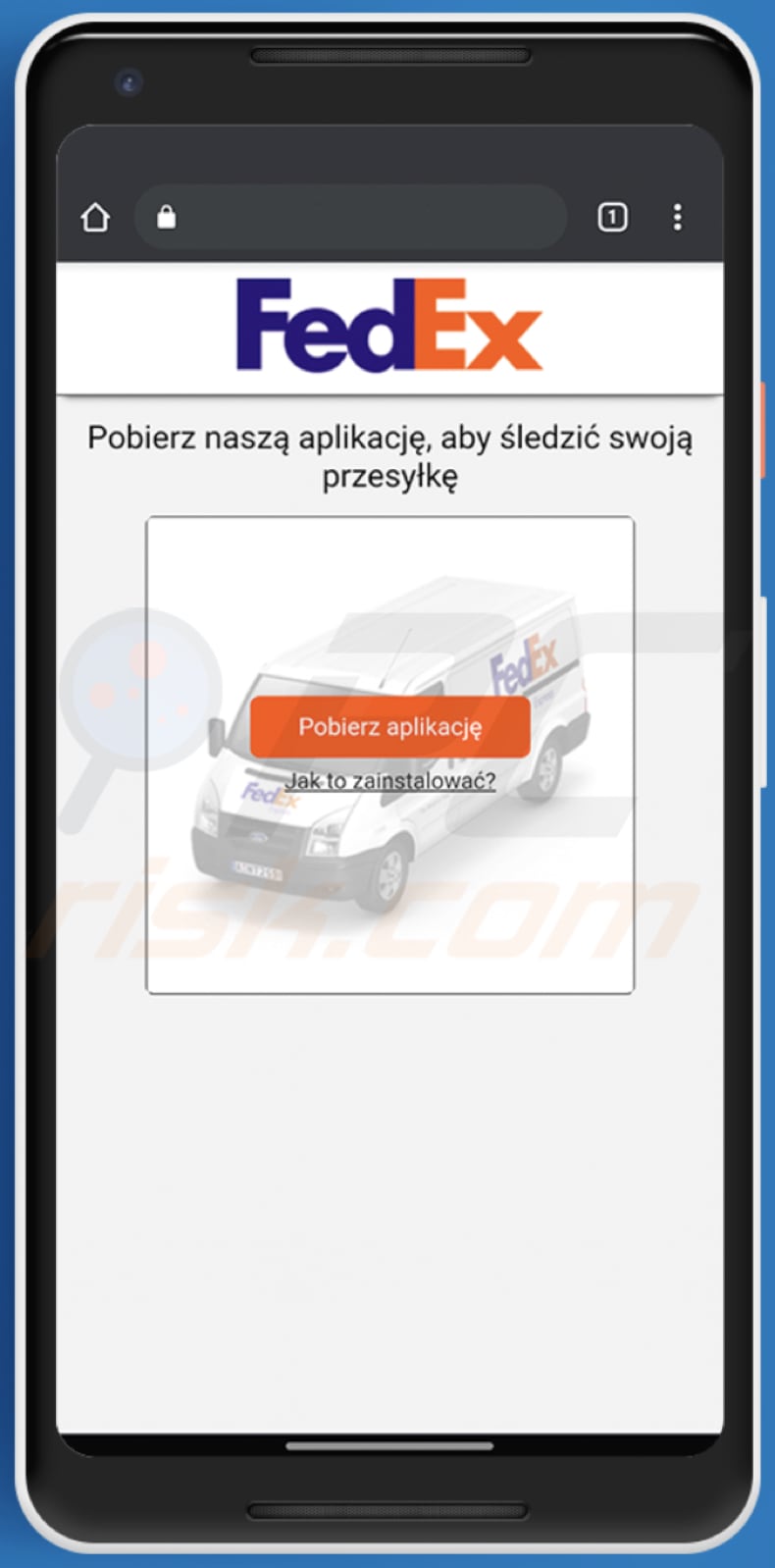
Screenshot der deutschen SMS-Nachricht:
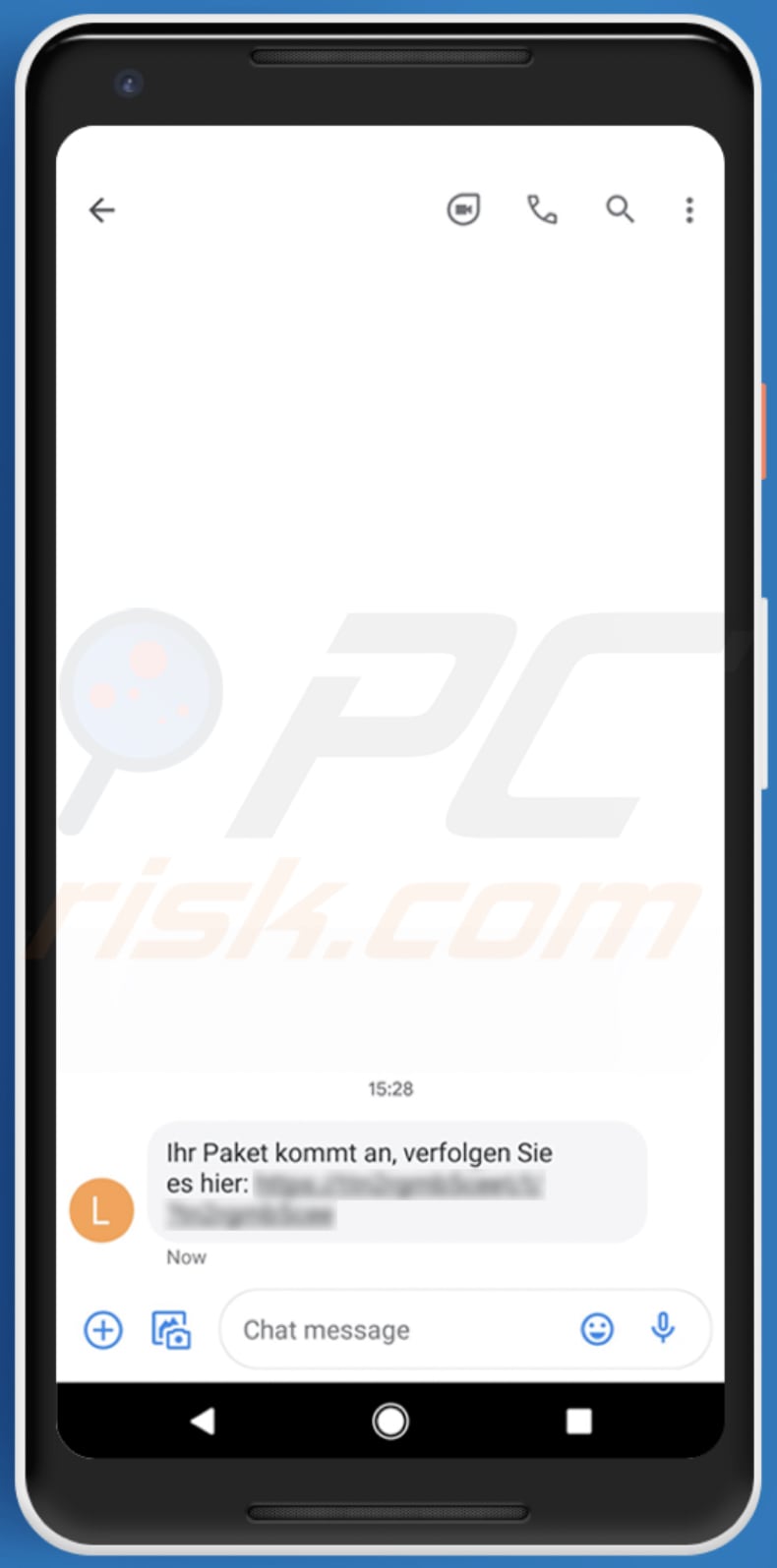
Text innerhalb dieser Nachricht:
Ihr Paket kommt an, verfolgen Sie es hier: -
Screenshot der ungarischen SMS-Nachricht:
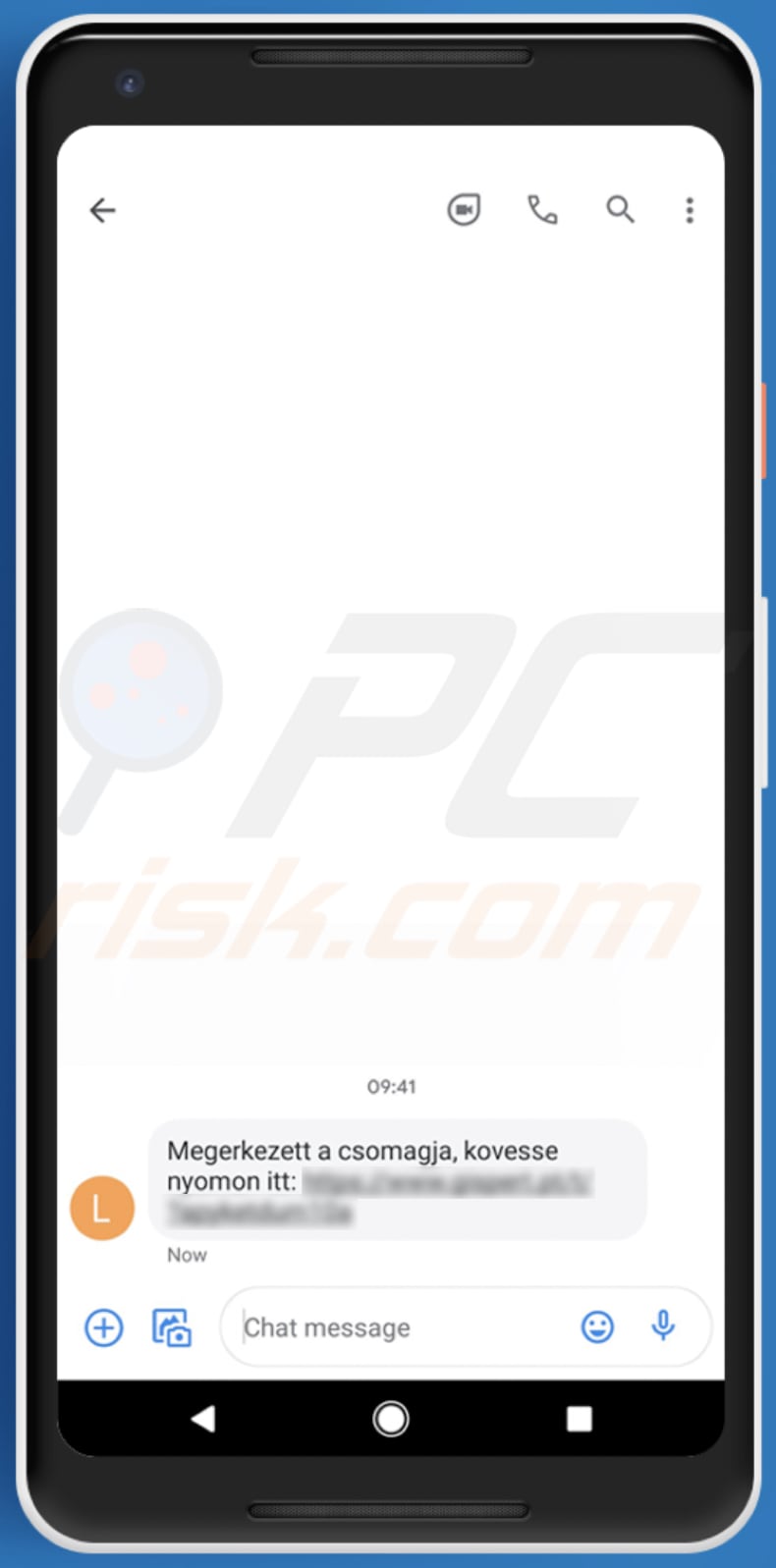
Text innerhalb dieser Nachricht:
Megerkezett a csomagja, kovesse nyomon itt: -
Screenshot der polnischen SMS-Nachricht:
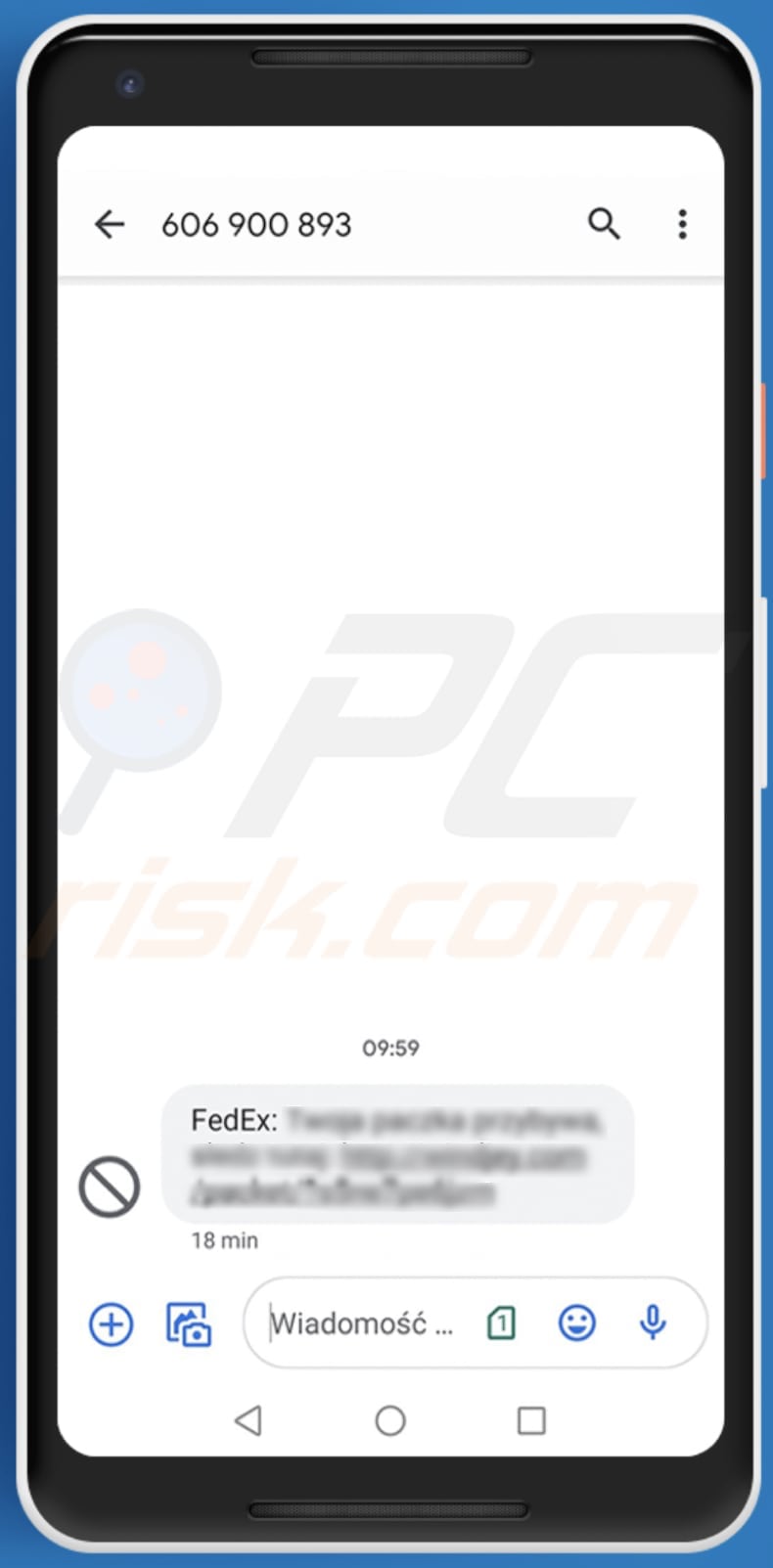
Text innerhalb dieser Nachricht:
FedEx: Twoja paczka przybywa, sledz tutaj: -
Screenshots der FluBot-Installationsdialogfelder:
Update 13. August 2021 – Die Reichweite der Malware FluBot war in ganz Europa weit verbreitet, aber vor kurzem erreichte ihre Operation Australien. Die Verbreitungsmethoden und Funktionalitäten des bösartigen Programms haben sich nicht wesentlich geändert. FluBot agiert immer noch, indem sie die Bildschirme der Opfer mit gefälschten Login-Fenstern verschiedener Online-Banking-Anwendungen überlagert.
Zum Zeitpunkt der Untersuchungen visierte sie die folgenden australischen Banken an: Bank Australia, Bank of Melbourne, BankSA, CommBank, Great Southern Bank Australia, HSBC Australia, National Australia Bank, St. George Bank, Suncorp und UBank.
Screenshots der gefälschten Login-Fenster, die von der Malware FluBot angezeigt werden:
Screenshot einer gefälschten Warnmeldung, die zur Verbreitung der Malware FluBot-verwendet wird. Bösartige Webseiten zeigen diese Warnung an, um Benutzer dazu zu verleiten, anstelle eines Sicherheits-Updates, das sie schützen soll, FluBot selbst zu installieren.
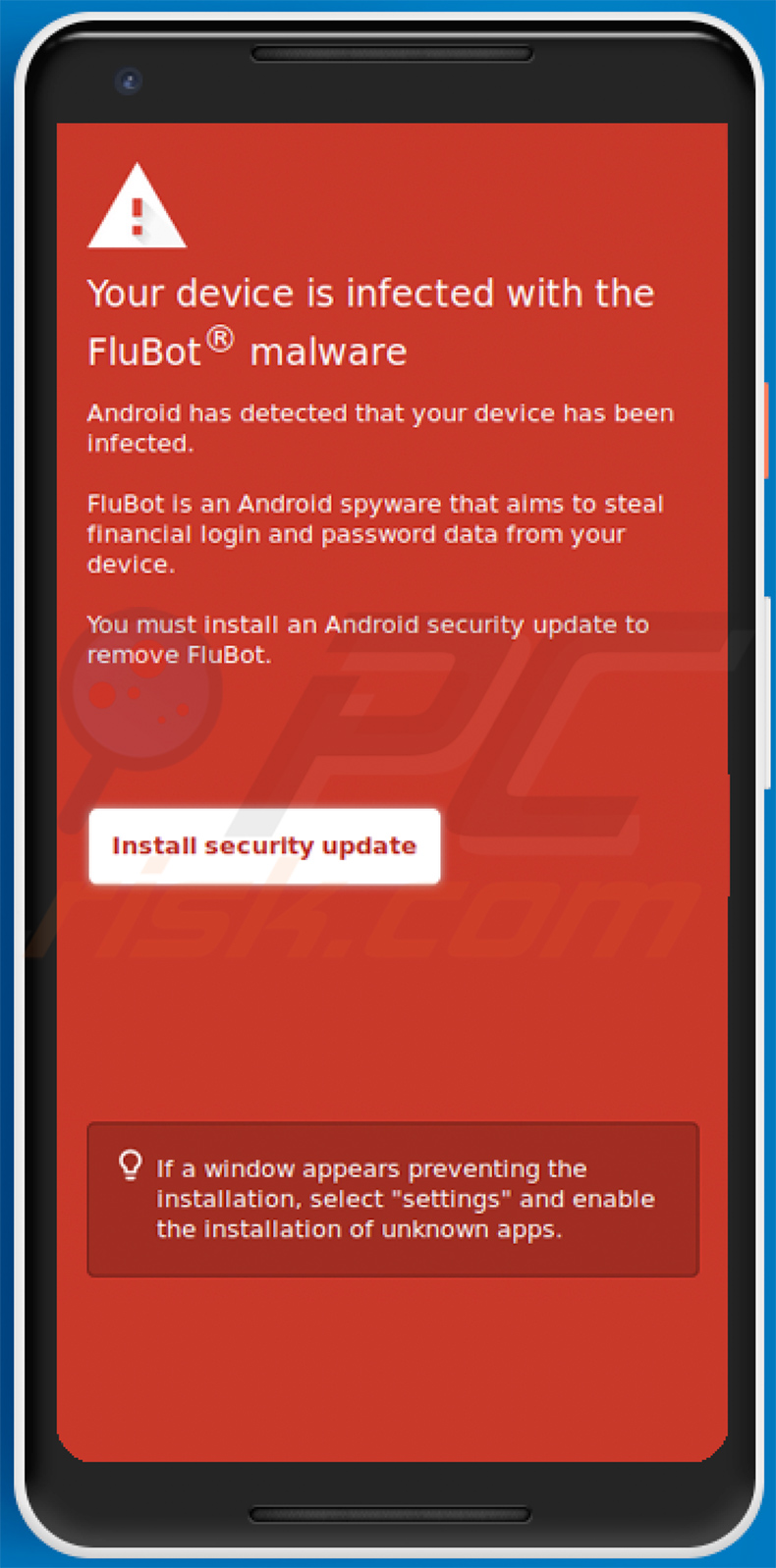
Der darin dargestellte Text:
Ihr Gerät ist mit der Malware FluBot infiziert
Android hat festgestellt, dass Ihr Gerät infiziert wurde.
FluBot ist eine Android-Spyware, die darauf abzielt, finanzielle Login- und Passwortdaten von Ihrem Gerät zu stehlen.
Sie müssen ein Android-Sicherheits-Update installieren, um FluBot zu entfernen.
[Sicherheitsupdate installieren]
Wenn ein Fenster erscheint, das die Installation verhindert, wählen Sie „Einstellungen“ und aktivieren Sie die Installation unbekannter Apps.
Schnellmenü:
- Einleitung
- Den Browserverlauf aus dem Chrome Internetbrowser löschen
- Browser-Benachrichtigungen im Chrome Internetbrowser deaktivieren
- Den Chrome Internetbrowser zurücksetzen
- Den Browserverlauf aus dem Firefox Internetbrowser löschen
- Browser-Benachrichtigungen im Firefox Internetbrowser deaktivieren
- Den Firefox Internetbrowser zurücksetzen
- Potenziell unerwünschte und/oder bösartige Anwendungen deinstallieren
- Das Android Gerät im "Abgesicherten Modus" starten
- Den Akku-Verbrauch verschiedener Anwendungen überprüfen
- Den Datenverbrauch verschiedener Anwendungen überprüfen
- Die neuesten Software-Updates installieren
- Das System auf den Werkszustand zurücksetzen
- Anwendungen mit Administratorenrechten deaktivieren
Den Browserverlauf aus dem Chrome Internetbrowser löschen:

Tippen Sie auf die Schaltfläche "Menü" (drei Punkte in der rechten oberen Ecke des Bildschirms) und wählen Sie in dem geöffneten Aufklappmenü "Verlauf".

Tippen Sie auf "Browserdaten löschen", wählen Sie die Registerkarte "ERWEITERT", wählen Sie den Zeitraum und die Arten von Dateien, die Sie löschen möchten und tippen Sie auf "Daten löschen".
[Zurück zum Inhaltsverzeichnis]
Browserbenachrichtigungen im Chrome Internetbrowser deaktivieren:

Tippen Sie auf die Schaltfläche "Menü" (drei Punkte in der rechten oberen Ecke des Bildschirms) und wählen Sie in dem geöffneten Aufklappmenü "Einstellungen".

Scrollen Sie nach unten, bis Sie die Option "Seiten-Einstellungen" sehen und tippen Sie darauf. Scrollen Sie nach unten, bis Sie die Option "Benachrichtigungen" sehen und tippen Sie darauf.

Suchen Sie die Webseiten, die Browser-Benachrichtigungen übermitteln, tippen Sie auf sie und klicken Sie auf "Löschen & Zurücksetzen". Dadurch werden die diesen Webseiten gewährten Berechtigungen zum Übermitteln von Benachrichtigungen entfernt, wenn Sie dieselbe Seite jedoch erneut besuchen, wird sie möglicherweise erneut um Erlaubnis bitten.
Sie können wählen, ob Sie diese Berechtigungen erteilen möchten oder nicht (falls Sie dies ablehnen, geht die Webseite zum Abschnitt "Blockiert" über und wird Sie nicht länger um die Berechtigung bitten).
[Zurück zum Inhaltsverzeichnis]
Den Chrome Internetbrowser zurücksetzen:

Gehen Sie auf "Einstellungen", scrollen Sie nach unten, bis Sie "Apps" sehen und tippen Sie darauf.

Scrollen Sie nach unten, bis Sie die Anwendung "Chrome" finden, wählen Sie sie aus und tippen Sie auf die Option "Speicher".

Tippen Sie auf "SPEICHER VERWALTEN", dann auf "ALLE DATEN LÖSCHEN" und bestätigen Sie die Aktion durch das Tippen auf "OK". Beachten Sie, dass durch das Zurücksetzen des Browsers alle in ihm gespeicherten Daten gelöscht werden. Daher werden alle gespeicherten Logins/Passwörter, der Browserverlauf, Nicht-Standardeinstellungen und andere Daten gelöscht werden. Sie müssen sich auch bei allen Webseiten erneut anmelden.
[Zurück zum Inhaltsverzeichnis]
Den Browserverlauf aus dem Firefox Internetbrowser löschen:

Tippen Sie auf die Schaltfläche "Menü" (drei Punkte in der rechten oberen Ecke des Bildschirms) und wählen Sie in dem geöffneten Aufklappmenü "Verlauf".

Scrollen Sie nach unten, bis Sie "Private Daten löschen" sehen, und tippen Sie darauf. Wählen Sie die Arten von Dateien aus, die Sie entfernen möchten, und tippen Sie auf "DATEN LÖSCHEN".
[Zurück zum Inhaltsverzeichnis]
Browserbenachrichtigungen im Firefox Internetbrowser deaktivieren:

Besuchen Sie die Webseite, die Browser-Benachrichtigungen übermittelt, tippen Sie auf das Symbol links in der URL-Leiste (das Symbol ist nicht unbedingt ein "Schloss") und wählen Sie "Seiten-Einstellungen bearbeiten".

Erklären Sie sich in dem geöffneten Pop-up mit der Option "Benachrichtigungen" einverstanden und tippen Sie auf "LÖSCHEN".
[Zurück zum Inhaltsverzeichnis]
Den Firefox Internetbrowser zurückgesetzen:

Gehen Sie auf "Einstellungen", scrollen Sie nach unten, bis Sie "Apps" sehen und tippen Sie darauf.

Scrollen Sie nach unten, bis Sie die Anwendung "Firefox" finden, wählen Sie sie aus und tippen Sie auf die Option "Speicher".

Tippen Sie auf "DATEN LÖSCHEN" und bestätigen Sie die Aktion, indem Sie auf "LÖSCHEN" tippen. Beachten Sie, dass durch das Zurücksetzen des Browsers alle in ihm gespeicherten Daten gelöscht werden. Daher werden alle gespeicherten Logins/Passwörter, der Browserverlauf, Nicht-Standardeinstellungen und andere Daten gelöscht werden. Sie müssen sich auch bei allen Webseiten erneut anmelden.
[Zurück zum Inhaltsverzeichnis]
Potenziell unerwünschte und/oder bösartige Anwendungen deinstallieren:

Gehen Sie auf "Einstellungen", scrollen Sie nach unten, bis Sie "Apps" sehen und tippen Sie darauf.

Scrollen Sie nach unten, bis Sie eine potenziell unerwünschte und/oder bösartige Anwendung sehen, wählen Sie sie aus und tippen Sie auf "Deinstallieren". Falls Sie die ausgewählte App aus irgendeinem Grund nicht entfernen können (z.B. wenn Sie von einer Fehlermeldung veranlasst werden), sollten Sie versuchen, den "Abgesicherten Modus" zu verwenden.
[Zurück zum Inhaltsverzeichnis]
Das Android-Gerät im "Abgesicherten Modus" starten:
Der "Abgesicherte Modus" im Android-Betriebssystem deaktiviert vorübergehend die Ausführung aller Anwendungen Dritter. Die Verwendung dieses Modus ist eine gute Möglichkeit, verschiedene Probleme zu diagnostizieren und zu lösen (z.B. bösartige Anwendungen zu entfernen, die Benutzer daran hindern, dies zu tun, wenn das Gerät "normal" läuft).
Drücken Sie die "Einschalttaste" und halten Sie sie gedrückt, bis der Bildschirm "Ausschalten" angezeigt wird. Tippen Sie auf das Symbol "Ausschalten" und halten Sie ihn gedrückt. Nach einigen Sekunden wird die Option "Abgesicherter Modus" angezeigt und Sie können sie durch einen Neustart des Geräts ausführen.
[Zurück zum Inhaltsverzeichnis]
Den Akku-Verbrauch verschiedener Anwendungen überprüfen:

Gehen Sie auf "Einstellungen", scrollen Sie nach unten, bis Sie "Gerätewartung" sehen und tippen Sie darauf.

Tippen Sie auf "Akku" und überprüfen Sie die Verwendung der einzelnen Anwendungen. Seriöse/echte Anwendungen werden entwickelt, um so wenig Energie wie möglich zu verbrauchen, um die beste Benutzererfahrung zu bieten und Strom zu sparen. Daher kann ein hoher Akkuverbrauch darauf hinweisen, dass die Anwendung bösartig ist.
[Zurück zum Inhaltsverzeichnis]
Den Datenverbrauch verschiedener Anwendungen überprüfen:

Gehen Sie auf "Einstellungen", scrollen Sie nach unten, bis Sie "Verbindungen" sehen und tippen Sie darauf.

Scrollen Sie nach unten, bis Sie "Datenverbrauch" sehen, und wählen Sie diese Option aus. Wie beim Akku, werden seriöse/echte Anwendungen so entwickelt, dass der Datenverbrauch so weit wie möglich minimiert wird. Daher kann eine erhebliche Datennutzung auf die Präsenz einer bösartigen Anwendung hindeuten.
Beachten Sie, dass einige bösartige Anwendungen entwickelt werden könnten, um nur dann zu agieren, wenn das Gerät mit einem drahtlosen Netzwerk verbunden ist. Aus diesem Grund sollten Sie sowohl die mobile als auch die WLAN-Datennutzung überprüfen.

Falls Sie eine Anwendung finden, die viele Daten verwendet, obwohl Sie sie nie verwenden, empfehlen wir Ihnen dringend, sie so schnell wie möglich zu deinstallieren.
[Zurück zum Inhaltsverzeichnis]
Die neuesten Software-Updates installieren:
Die Software auf dem neuesten Stand zu halten, ist eine bewährte Vorgehensweise, wenn es um die Gerätesicherheit geht. Die Gerätehersteller veröffentlichen kontinuierlich verschiedene Sicherheits-Patches und Android-Updates, um Fehler und Bugs zu beheben, die von Cyberkriminellen missbraucht werden können.
Ein veraltetes System ist viel anfälliger, weshalb Sie immer sicherstellen sollten, dass die Software Ihres Geräts auf dem neuesten Stand ist.
Gehen Sie auf "Einstellungen", scrollen Sie nach unten, bis Sie "Apps" sehen und tippen Sie darauf.

Tippen Sie auf "Updates manuell herunterladen" und prüfen Sie, ob Updates verfügbar sind. Falls ja, dann installieren Sie sie unverzüglich. Wir empfehlen auch, die Option "Updates automatisch herunterladen" zu aktivieren - damit kann das System Sie benachrichtigen, sobald ein Update veröffentlicht wird und/oder es automatisch installieren.
[Zurück zum Inhaltsverzeichnis]
Das System auf den Werkszustand zurücksetzen:
Das Ausführen eines "Factory-Resets" ist eine gute Möglichkeit, alle unerwünschten Anwendungen zu entfernen, die Systemeinstellungen auf die Standardeinstellungen zurückzusetzen und das Gerät allgemein zu reinigen.
Bedenken Sie außerdem, dass alle Daten auf dem Gerät gelöscht werden, einschließlich Fotos, Video-/Audiodateien, Telefonnummern (die im Gerät gespeichert sind, nicht auf der SIM-Karte), SMS-Nachrichten und so weiter. D.h. das Gerät wird in den Werkszustand zurückgesetzt.
Sie können auch die grundlegenden Systemeinstellungen und/oder schlicht die Netzwerkeinstellungen wiederherstellen.

Gehen Sie auf "Einstellungen", scrollen Sie nach unten, bis Sie "Über das Telefon" sehen und tippen Sie darauf.

Scrollen Sie nach unten, bis Sie die Option "Zurücksetzen" sehen und tippen Sie darauf. Wählen Sie nun die Aktion aus, die Sie ausführen möchten:
"Einstellungen zurücksetzen" - alle Systemeinstellungen auf die Standardeinstellungen zurücksetzen;
"Netzwerkeinstellungen zurücksetzen" - alle netzwerkbezogenen Einstellungen auf die Standardeinstellungen zurücksetzen;
"Auf Werkszustand zurücksetzen" - setzen Sie das gesamte System zurück und löschen Sie alle gespeicherten Daten vollständig;
[Zurück zum Inhaltsverzeichnis]
Anwendungen mit Administratorrechten deaktivieren:
Wenn eine bösartige Anwendung Administratorrechte erhält, kann dies das System ernsthaft beschädigen. Um das Gerät so sicher wie möglich zu halten, sollten Sie immer überprüfen, welche Apps solche Berechtigungen haben und diejenigen deaktivieren, die diese nicht haben sollten.

Gehen Sie auf "Einstellungen", scrollen Sie nach unten, bis Sie "Sperrbildschirm und Sicherheit" sehen und tippen Sie darauf.

Scrollen Sie nach unten, bis Sie "Andere Sicherheitseinstellungen" sehen, tippen Sie auf sie und dann auf "Administratoren-Apps des Geräts".

Identifizieren Sie Anwendungen, die keine Administratorrechte haben sollen, tippen Sie auf sie und dann auf "DEAKTIVIEREN".
Häufig gestellte Fragen (FAQ)
Mein Computer wurde mit mit der Malware FluBot infiziert, soll ich mein Speichergerät formatieren, um sie loszuwerden?
Es besteht keine Notwendigkeit, eine Formatierung durchzuführen, um FluBot loszuwerden.
Was sind die größten Probleme, die Malware verursachen kann?
Sie kann verwendet werden, um Identitäten zu stehlen, betrügerische Einkäufe und Transaktionen zu tätigen, Online-Konten zu kapern und andere Benutzer dazu zu verleiten, ihre Geräte mit Malware zu infizieren.
Worin besteht der Zweck Malware FluBot?
Es scheint, dass der Zweck dieser Malware darin besteht, Kreditkartendaten zu stehlen. Außerdem könnte sie verwendet werden, um Login-Informationen (wie Benutzernamen, E-Mail-Adressen, Passwörter) und andere sensible Informationen zu extrahieren.
Wie hat die Malware FluBot mein Gerät infiltriert?
FluBot wird über eine gefälschte FedEx-Webseite verbreitet, die Cyberkriminelle per SMS an potenzielle Opfer versenden.
Teilen:

Tomas Meskauskas
Erfahrener Sicherheitsforscher, professioneller Malware-Analyst
Meine Leidenschaft gilt der Computersicherheit und -technologie. Ich habe mehr als 10 Jahre Erfahrung in verschiedenen Unternehmen im Zusammenhang mit der Lösung computertechnischer Probleme und der Internetsicherheit. Seit 2010 arbeite ich als Autor und Redakteur für PCrisk. Folgen Sie mir auf Twitter und LinkedIn, um über die neuesten Bedrohungen der Online-Sicherheit informiert zu bleiben.
Das Sicherheitsportal PCrisk wird von der Firma RCS LT bereitgestellt.
Gemeinsam klären Sicherheitsforscher Computerbenutzer über die neuesten Online-Sicherheitsbedrohungen auf. Weitere Informationen über das Unternehmen RCS LT.
Unsere Anleitungen zur Entfernung von Malware sind kostenlos. Wenn Sie uns jedoch unterstützen möchten, können Sie uns eine Spende schicken.
SpendenDas Sicherheitsportal PCrisk wird von der Firma RCS LT bereitgestellt.
Gemeinsam klären Sicherheitsforscher Computerbenutzer über die neuesten Online-Sicherheitsbedrohungen auf. Weitere Informationen über das Unternehmen RCS LT.
Unsere Anleitungen zur Entfernung von Malware sind kostenlos. Wenn Sie uns jedoch unterstützen möchten, können Sie uns eine Spende schicken.
Spenden

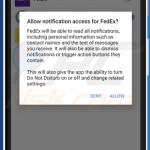
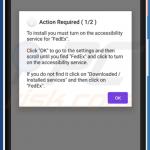
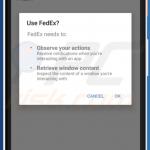
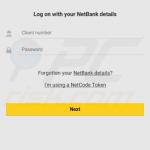
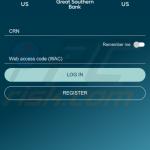
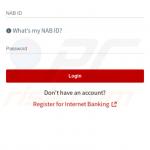
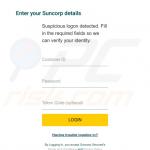
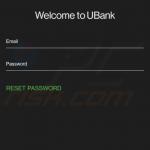
▼ Diskussion einblenden